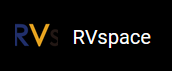方法1:直接替换DTB文件
前提条件
确保您已经执行了生成DTB文件中的步骤。
在Linux的根目录下执行以下命令,以替换DTB文件:
- 将micro-SD卡插入到带有Ubuntu系统的PC上,并执行以下命令检查SD卡分区:
sudo fdisk -l示例输出:Device Start End Sectors Size Type /dev/sdc1 4096 8191 4096 2M unknown /dev/sdc2 8192 16383 8192 4M unknown /dev/sdc3 16384 221183 204800 100M EFI System /dev/sdc4 221184 4503518 4282335 2G Linux filesystem在此输出中,
/dev/sdc3分区是SD卡分区。 - 执行以下命令,在mnt文件路径下挂载SD卡分区:
sudo mount /dev/sdc3 /mnt - 在Linux根目录下执行以下命令:
sudo cp arch/riscv/boot/dts/starfive/<DTB_File> /mnt/dtbs/starfive提示:不同的开发板使用不同的dtb文件:- jh7110-visionfive-v2.dtb:用于1.2A和1.3B版的开发板。
- jh7110-visionfive-v2-ac108.dtb:用于带有ac108编解码器的1.2A和1.3B版的开发版。
- jh7110-visionfive-v2-wm8960.dtb:用于带有wm8960编解码器的1.2A和1.3B版的开发板。
提示: 您可查看开发板上的丝印获取版本信息。示例命令:sudo cp arch/riscv/boot/dts/starfive/jh7110-visionfive-v2.dtb /mnt/dtbs/starfive - 执行以下命令,进入/mnt目录,修改配置文件( uEnv.txt
):
cd /mnt sudo vim uEnv.txt fdtfile=starfive/<DTB_File>示例命令:cd /mnt sudo vim uEnv.txt fdtfile=starfive/jh7110-visionfive-v2.dtb图 1. 示例 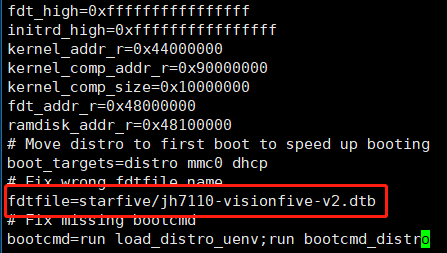
- 取消/mnt目录的挂载:
sudo umount /mnt - 从PC上取出micro-SD卡,插入昉·星光 2,然后上电。
注: 您还可以通过以下步骤替换DTB文件:
- 使用USB驱动器或通过SCP直接将DTB文件复制到Debian系统下的/boot/dtbs/starfive目录。
- 修改配置文件uEnv.txt。请参见步骤4。